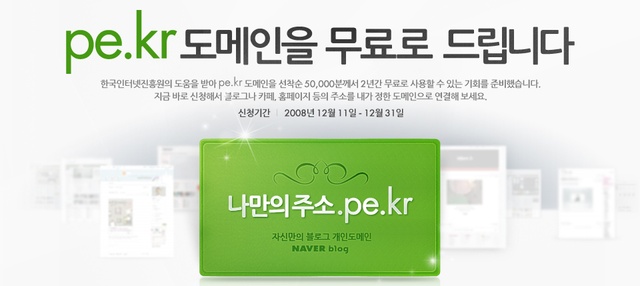
지난 11일부터 네이버에서 선착순 5만명에게 pe.kr 도메인을 무료로 주고 있습니다.
조만간 오픈할 개인도메인설정 기능에 앞서 도메인선점 차원에서 미리 등록하라고 하는 것입니다.
참고로 이는 티스토리에서는 이미 2차주소 기능으로 제공중에 있습니다. 도메인만 따로 구입해야 하지요.
하여 도메인을 등록해 두기는 했는데, 이를 제대로 블로그에 연결하려면 공부를 좀 해야 합니다.
어떻게 사람이 정한 영문자열(도메인)을 가지고 내 블로그가 저장된 서버로 연결하는지 말이죠.
우선, 현재 인터넷에 연결된 모든 PC는 IP 주소라고 하는 숫자를 이용해서 서로를 식별하게 됩니다.
(물리적인 수준은 아니지만, 더 깊게 들어가면 이 문서의 범위 외입니다.)
따라서, 웹 브라우저의 주소 창에 특정 도메인을 입력하면, 다음과 같은 과정을 거쳐서 최종적으로 서버에 접속합니다.
펼쳐라
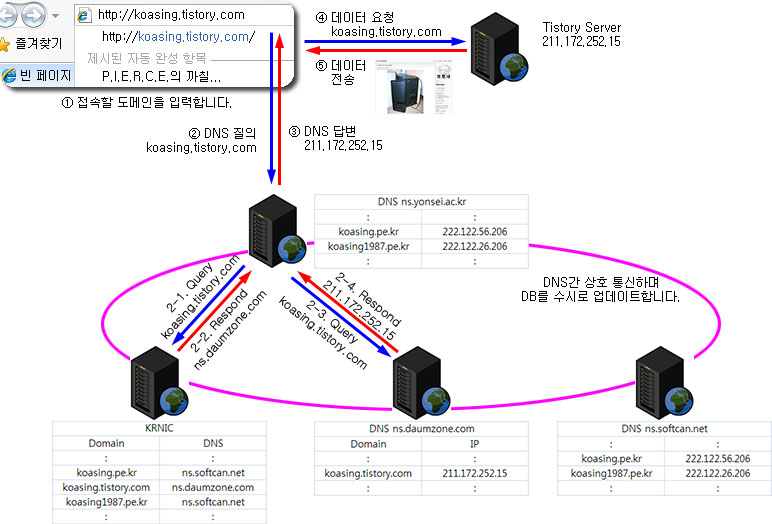
예를 들어, 제 블로그에 접속하는 경우를 예로 들어 봅시다.
유저가 직접 브라우저 주소창에 입력하던, 또는 다른 사이트에서 링크를 클릭하는 경우
① 브라우저는 미리 설정되어 있는 도메인 네임 서버(DNS)에 질문을 날립니다.
① “야, 나 koasing.tistory.com 에 접속하려고 하는데 주소좀 알려줘.”
② 연세대학교 네임서버(ns.yonsei.ac.kr, 전 학교 기숙사에서 생활하기에 학교 DNS를 이용하게 됩니다. 이는 인터넷 회선에 따라 달라집니다.)는, 자신이 가지고 있는 대조표에 요구받은 주소가 있는지 살펴봅니다.
② 있다면 간단하게 바로 ③으로 넘어가면 됩니다. 만약 없다면 아는 친구를 찾아야겠죠.
2-1. 연대 네임서버는 도메인을 관리하는 KRNIC에 물어봅니다.
2-1. “koasing.tistory.com에 접속해야 하는데 얘 주소를 아는 DNS는 누군가요?”
2-2. 그럼 KRNIC는 다음과 같이 대답합니다.
2-2. “그 주소는 다음 네임서버(ns.daumzone.com)가 알고 있단다.”
2-3. 이제 연대 네임서버는 다음 네임서버에게 물어봅니다.
2-3. “koasing.tistory.com에 접속해야 하는데 주소좀 알려줘”
2-4. 다음 네임서버는 친절하게 아는 대로 답장을 줍니다.
2-4. “koasing.tistory.com 주소는 IP 211.172.252.15야”
③ 원래 알고있던지, 아니면 친구에게 물어봐서 알아낸 것이던지, 여튼 연대 네임서버는 koasing.tistory.com의 주소를 찾았습니다.
③ 이제 브라우저에게 답장을 하면 되겠네요.
③ “koasing.tistory.com 주소는 IP 211.172.252.15야”
④ 이제 브라우저는 IP 주소를 찾았습니다. 해당 IP로 접속하면 ⑤ 원하는 웹사이트에 접속할 수 있습니다.
물론 실제로는 브라우저에서도 DNS 캐시를 저장하고, DNS 서버도 캐시를 저장해 두므로 상당한 과정이 생략 가능합니다.
접어라
위 접힌 부분의 내용을 읽어보면 알겠지만, 도메인과 서버를 연결하려면 크게 2가지가 필요합니다.
1. KRNIC에 도메인과 DNS를 연결해주는 테이블 등록 (위 그림의 2-1, 2-2에 해당합니다.)
2. DNS와 서버 주소를 연결해주는 테이블 등록 (위 그림의 2-3. 2-4에 해당합니다.)
1. KRNIC에 도메인과 DNS를 연결
더보기
이는 크게 도메인 구입에 해당합니다.
네이버에서 무료로 제공하는 pe.kr 도메인을 얻었던, 돈을 주고 .kr 도메인을 구입하는 경우 모두 KRNIC에 자동 등록됩니다.
이제 어떤 네임서버에 서버 IP가 저장되는지를 지정할 차례입니다.
우선 도메인을 구입한 대행업체 웹 사이트에 접속하고, 도메인 정보변경 페이지로 이동합니다.
업체에 따라 다르지만, 대부분 도메인 관리를 위한 별도 메뉴를 제공합니다.
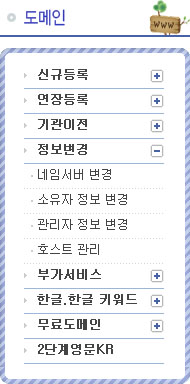
여하튼 네임서버 관리페이지에 들어가면 다음과 같은 설정페이지를 볼 수 있습니다. 첫 번째 이미지는 나야나이며 두 번째 이미지는 x-y.net입니다.
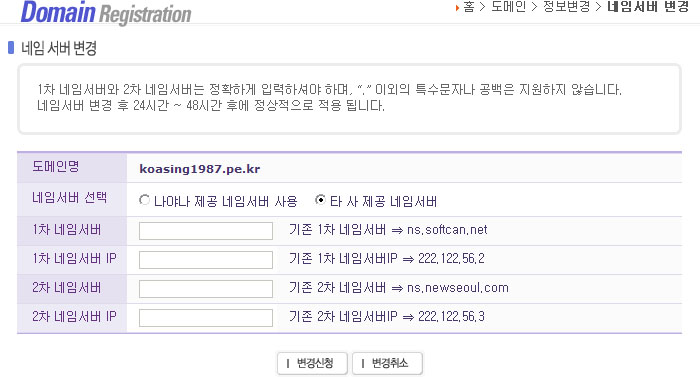
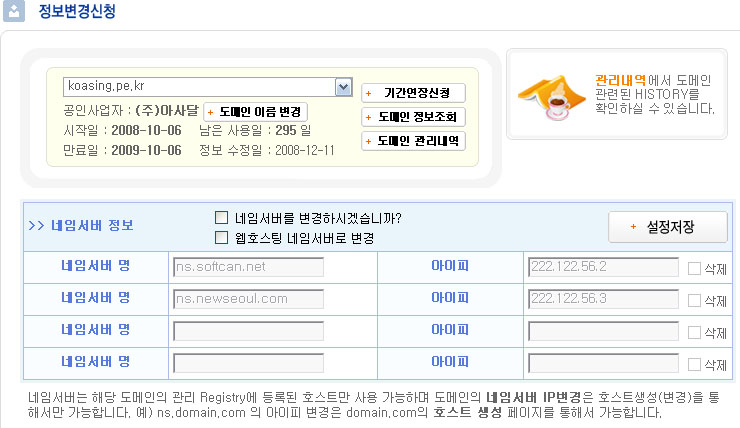
어느 쪽이던, 네임서버 변경 메뉴를 제공하므로, 원하는 업체의 DNS 서버로 변경하면 됩니다. 홈페이지 호스팅이나 블로그에서 특정 DNS로 설정하도록 요구한다면 해당하는 주소를 입력하면 됩니다.
다만 티스토리처럼 별도의 DNS를 제공하지 않는 경우, 아래에서 계속 설명하는 대로 외부 DNS 서비스에 가입한 후 해당 값을 입력하면 됩니다. 어떤 값을 입력해야 하는지는 2를 참고하세요.
DNS 변경사항이 인터넷 전체에 적용되려면 짧게는 4시간에서 길게는 48시간 이상 걸립니다. 따라서 DNS 설정이후 이틀 정도는 느긋하게 보내는 자세가 필요합니다.
접기
2. DNS에 서버 주소를 연결
더보기
이제 두 번째로, DNS에 서버 주소를 등록해 주어야 합니다.
웹 호스팅의 경우, 자체 네임서버를 제공하고 있습니다.
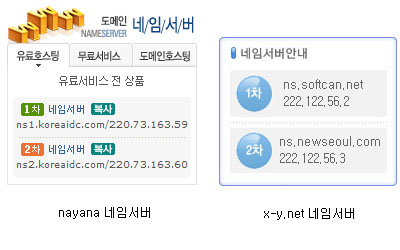
이런 경우, 1에서 설정할 네임서버는 각 업체에서 제공하는 네임서버를 입력하면 됩니다.
또한 DNS에 알아서 서버주소를 입력해 주기 때문에, 별도로 DNS 설정을 만져줄 필요가 없습니다.
그러나 티스토리처럼 서버만 제공하고 DNS는 제공하지 않는 경우, 어쩔 수 없이 외부 DNS 서비스를 이용해야 합니다.
이 경우는… 제가 쓰고 싶지만 귀찮으므로 -_- 티스토리 공지에 링크된 Rukxer님의 포스팅에 링크하도록 하겠습니다.
여기를 클릭하세요.
접기
대충 이런 식입니다. 정리하면 다음과 같습니다.
1. 도메인 문자열을 서버 IP로 바꾸려면 2단계를 거쳐야 한다.
1. 하나는 KRNIC에서 DNS 주소를 따오는 것이고, 둘은 DNS에서 서버 주소를 따오는 것이다.
2. KRNIC에 등록하는 DNS 주소는, 도메인을 구입한 대행업체에서 변경할 수 있다.
3. DNS 주소는, 웹호스팅 업체에서 제공하는 것을 쓰거나, DNSEver 처럼 외부 DNS를 사용할 수 있다.
왠지 복잡하지만, 결국 KRNIC에 도메인 등록하고, DNS에 서버IP를 등록한다는 두 단계로 요약할 수 있습니다.
이해하기만 하면 매우 쉬우니, 한 번 쯤 설정을 만져 보는 것도 괜찮지 않을까요.